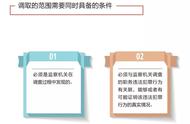❸ 输入日期的正确方法:
输入日期的时候用「-」或「/」符号隔开;
输入时间的时候用「:」符号隔开;
日期和时间同时要输入时要用「空格」隔开。

方法 ❶ 在单元格格式【分类】中选择设置日期格式。
在【设置单元格格式】>【数字】>【分类】中选择【日期】或【时间】,即可设置。

如果领导硬要 2020.2.2 的格式,应该怎么办呢?
那就需要方法二,了解自定义格式代码了~
方法 ❷ 在单元格格式【类型】中,输入格式代码。
比如要日期显示 2020.4.22 这种格式怎么操作呢?
在分类选项中选择【自定义】,类型中输入格式代码:
yyyy.m.d
y 代表年,m 代表月,d 代表日。

❶ 日期实质是一组从 0 到 2958465 有序排列的数值。
数值超出这个范围,是一串#########字符的错误值。
❷ 输入日期年月日时必须是「-」或「/」符号隔开,其它符号不会被 Excel 识别成日期。
❸ 我们可以通过单元格自定义输入格式代码的方式,要求日期特殊显示。
平时不起眼的日期,你真的会用吗?
私信回复关键词【计划】,获取工作计划表模板!
(还有不定期免.费Excel模板赠.送!)